94400 Ressourcenplanung einrichten
Grundeinstellungen
Arbeitszeit-Abweichung
In diesem
Navigationsbereich können Abweichungen zur normalen Arbeitszeit definiert
werden. Die Farbe dient zur Darstellung in der
Ressourcenplanung.
Wird im Ressourcenkalender einen entsprechender
Eintrag erfasst, werden die erfassten Werte im WS 44000 Ressourcenplanung farblich dargestellt.
Beispiel:
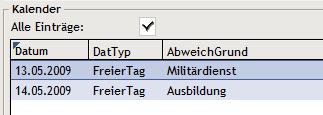
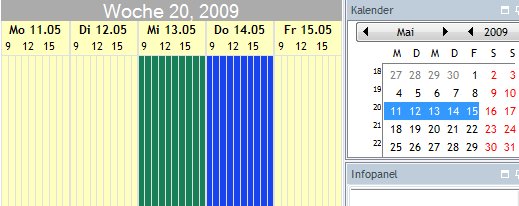
Nummer:
Nummer der Abweichung, z. B. 2
Kurzbezeichnung:
Kurzbezeichnung der Abweichung, z. B. "Armee"
Bezeichnung:
Bezeichnung der Abweichung, z. B. "Militärdienst"
Farbe:
Der
eingebettete Button öffnet den Windows-(System-)Dialog "Farbe". Dort
können Sie die gewünschte Farbe für die Arbeitszeitabweichung auswählen
und mit <OK> übernehmen.
Im Attribut wird daraufhin,
zusätzlich zum RGB-Wert, die gewählte Farbe als entsprechend eingefärbtes
Rechteck angezeigt.
Datensprache
Wenn Sie
die Bezeichnung mehrsprachig führen möchten, können Sie in diesem Attribut
die Sprache auswählen, in der die Bezeichnung im Attribut Bezeichnung
MLS angezeigt oder erfasst werden soll. Zur Auswahl stehen die im BC
87751 Sprachen definierten
Sprachen.
Bezeichnung MLS
In diesem Attribut
erfassen oder bearbeiten Sie die Bezeichnung MLS der im Attribut
Sprache gewählten Sprache.
Zur Übersetzung der Bezeichnung
MLS steht Ihnen bei Bedarf der (lizenzpflichtige!) CIS-Service DeepL
im BC 99031 Übersetzen... zur Verfügung. Um
die Bezeichnung MLS in alle im BC 87751
Sprachen definierten Datensprachen zu übersetzen, gehen Sie
folgendermassen vor:
-
Aktivieren Sie hier die Bezeichnung MLS in der Sprache, aus der die Übersetzung erfolgen soll. In der Regel ist dies die Bezeichnung MLS in der Mandanten-Datensprache.
-
Öffnen Sie das BC 99031 Übersetzen... via Kontextmenü-Eintrag > Übersetzen. Dort können Sie die Bezeichnung MLS mittels DeepL nacheinander in verschiedene Sprachen übersetzen, die übersetzten Begriffe nachbearbeiten und anschliessend speichern.
Buttons
Mit
dem Button <Neu> aktivieren Sie den Erfassungsmodus und können eine
neue Arbeitszeit-Abweichung erfassen. Nach dem Speichern einer neu
definierten Arbeitszeit-Abweichung befinden Sie sich automatisch im
Erfassungsmodus.
Mit dem Button <Speichern> speichern Sie eine
neuerfasste oder geänderte Arbeitszeit-Abweichung.
Mit dem Button
<Löschen> löschen Sie die aktive
Arbeitszeit-Abweichung.
Taskart
In
diesem Navigationsbereich können Sie Taskarten für verschiedene Aufgaben
definieren.
Nummer:
Nummer der Taskart
Kurzbezeichnung:
Kurzbezeichnung der Taskart
Bezeichnung:
Bezeichnung der Taskart
Priorität:
Priorität der Taskart
Farbe:
Der
eingebettete Button öffnet den Windows-(System-)Dialog "Farbe". Dort
können Sie die gewünschte Farbe für die Taskart auswählen und mit
<OK> übernehmen.
Im Attribut wird daraufhin, zusätzlich zum
RGB-Wert, die gewählte Farbe als entsprechend eingefärbtes Rechteck
angezeigt.
Die Tasks werden dann im WS 44000
Ressourcenplanung entsprechend eingefärbt.Werktags arbeiten:
Bei aktiver Check-Box ist es möglich, Tasks dieser
Taskart an Werktagen (Kalendertag-Typ = 0) auszuführen. Wird als
Wunschtermin für die Ausführung eines Tasks mit dieser Taskart
beispielsweise ein Datum angegeben, das auf einen Samstag oder Sonntag
fällt, wird der Start-Termin für die Ausführung automatisch auf den
folgenden Montag gelegt.
Samstags arbeiten:
Bei aktiver Check-Box ist es möglich, Tasks dieser Taskart auch
samstags (Kalendertag-Typ = 1) auszuführen.
Bei passiver Check-Box wird ein Task automatisch auf den nächsten
Arbeitstag der Ressource verschoben.
Sonntags arbeiten:
Bei aktiver Check-Box ist es möglich, Tasks dieser
Taskart auch sonntags (Kalendertag-Typ = 2) auszuführen.
Bei
passiver Check-Box wird ein Task automatisch auf den nächsten Arbeitstag
der Ressource verschoben.
Feiertags arbeiten:
Bei aktiver Check-Box ist es möglich, Tasks dieser
Taskart auch an einem Feiertag (Kalendertag-Typ = 3)
auszuführen.
Bei passiver Check-Box wird ein Task automatisch auf
den nächsten Arbeitstag der Ressource verschoben.
In den Ferien arbeiten:
Bei aktiver Check-Box ist es möglich, Tasks
dieser Taskart auch während der Betriebsferien (Kalendertag-Typ = 4)
auszuführen.
Bei passiver Check-Box wird ein Task automatisch auf
den nächsten Arbeitstag der Ressource verschoben.
An freien Tagen arbeiten:
Bei aktiver Check-Box ist es möglich, Tasks
dieser Taskart auch während der freien Tage (Kalendertag-Typ = 5) einer
Ressource einzuplanen.
Bei passiver Check-Box wird ein Task, dessen
Ausführungs-Wunschtermin auf einen freien Tag der Ressource / des
Mitarbeiters fällt, automatisch auf den nächsten Arbeitstag
verschoben.
Buttons
Mit
dem Button <Neu> aktivieren Sie den Erfassungsmodus und können eine
neue Arbeitszeit-Abweichung erfassen. Nach dem Speichern einer neu
definierten Taskart befinden Sie sich automatisch im
Erfassungsmodus.
Mit dem Button <Speichern> speichern Sie eine
neuerfasste oder geänderte Taskart.
Mit dem Button <Löschen>
löschen Sie die aktive Taskart.
Diverses
In
diesem Navigationsbereich können Sie Farben für die Kennzeichnung des
Taskstatus, der Rapportstufen und der Rapportart definieren.
Farbeinstellungen Tasktstatus
In dieser Gruppe können Sie
unterschiedliche Farben für den Status Provisorisch,
Definitiv und Erledigt definieren. Mit Mausklick auf den im
Attribut eingebetteten Button öffnen Sie den Windows-(System-)Dialog
"Farbe". Dort können Sie eine Farbe auswählen, deren Werte beim Bestätigen
mit dem Button <OK> als Attributinhalt übernommen werden. Diese
wird, zusätzlich zum RGB-Wert, als entsprechend eingefärbtes Rechteck
angezeigt.
Farbeinstellungen Rapportstufen
In dieser Gruppe können Sie
unterschiedliche Farben für die Rapportstufen Montage, Unterhalt,
Störfall und Diverse definieren. Mit Mausklick auf den im
Attribut eingebetteten Button öffnen Sie das Programm "Chose Color". Dort
können Sie eine Farbe auswählen, deren Werte beim Bestätigen mit dem
Button <OK> als Attributinhalt übernommen werden. Diese wird,
zusätzlich zum RGB-Wert, als entsprechend eingefärbtes Rechteck
angezeigt.
Farbeinstellungen Dokumentarten
In dieser Gruppe können Sie
eine Farbe für die Dokumentart Verkauf definieren. Mit Mausklick
auf den im Attribut eingebetteten Button öffnen Sie das Programm "Chose
Color". Dort können Sie eine Farbe auswählen, deren Werte beim Bestätigen
mit dem Button <OK> als Attributinhalt übernommen werden. Diese
wird, zusätzlich zum RGB-Wert, als entsprechend eingefärbtes Rechteck
angezeigt.
Buttons
Mit
dem Button <Speichern> speichern Sie die
Farbeinstellungen.